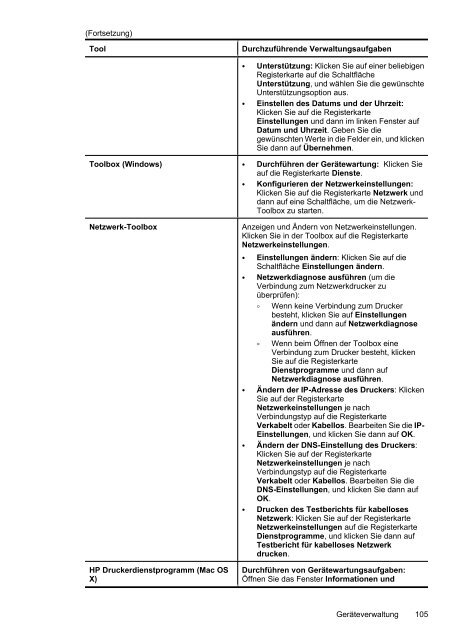2 Verwenden des Geräts - Hewlett Packard
2 Verwenden des Geräts - Hewlett Packard
2 Verwenden des Geräts - Hewlett Packard
Sie wollen auch ein ePaper? Erhöhen Sie die Reichweite Ihrer Titel.
YUMPU macht aus Druck-PDFs automatisch weboptimierte ePaper, die Google liebt.
(Fortsetzung)<br />
Tool Durchzuführende Verwaltungsaufgaben<br />
• Unterstützung: Klicken Sie auf einer beliebigen<br />
Registerkarte auf die Schaltfläche<br />
Unterstützung, und wählen Sie die gewünschte<br />
Unterstützungsoption aus.<br />
• Einstellen <strong>des</strong> Datums und der Uhrzeit:<br />
Klicken Sie auf die Registerkarte<br />
Einstellungen und dann im linken Fenster auf<br />
Datum und Uhrzeit. Geben Sie die<br />
gewünschten Werte in die Felder ein, und klicken<br />
Sie dann auf Übernehmen.<br />
Toolbox (Windows) • Durchführen der Gerätewartung: Klicken Sie<br />
auf die Registerkarte Dienste.<br />
• Konfigurieren der Netzwerkeinstellungen:<br />
Klicken Sie auf die Registerkarte Netzwerk und<br />
dann auf eine Schaltfläche, um die Netzwerk-<br />
Toolbox zu starten.<br />
Netzwerk-Toolbox Anzeigen und Ändern von Netzwerkeinstellungen.<br />
Klicken Sie in der Toolbox auf die Registerkarte<br />
Netzwerkeinstellungen.<br />
• Einstellungen ändern: Klicken Sie auf die<br />
Schaltfläche Einstellungen ändern.<br />
• Netzwerkdiagnose ausführen (um die<br />
Verbindung zum Netzwerkdrucker zu<br />
überprüfen):<br />
◦ Wenn keine Verbindung zum Drucker<br />
besteht, klicken Sie auf Einstellungen<br />
ändern und dann auf Netzwerkdiagnose<br />
ausführen.<br />
◦ Wenn beim Öffnen der Toolbox eine<br />
Verbindung zum Drucker besteht, klicken<br />
Sie auf die Registerkarte<br />
Dienstprogramme und dann auf<br />
Netzwerkdiagnose ausführen.<br />
• Ändern der IP-Adresse <strong>des</strong> Druckers: Klicken<br />
Sie auf der Registerkarte<br />
Netzwerkeinstellungen je nach<br />
Verbindungstyp auf die Registerkarte<br />
Verkabelt oder Kabellos. Bearbeiten Sie die IP-<br />
Einstellungen, und klicken Sie dann auf OK.<br />
• Ändern der DNS-Einstellung <strong>des</strong> Druckers:<br />
Klicken Sie auf der Registerkarte<br />
Netzwerkeinstellungen je nach<br />
Verbindungstyp auf die Registerkarte<br />
Verkabelt oder Kabellos. Bearbeiten Sie die<br />
DNS-Einstellungen, und klicken Sie dann auf<br />
OK.<br />
• Drucken <strong>des</strong> Testberichts für kabelloses<br />
Netzwerk: Klicken Sie auf der Registerkarte<br />
Netzwerkeinstellungen auf die Registerkarte<br />
Dienstprogramme, und klicken Sie dann auf<br />
Testbericht für kabelloses Netzwerk<br />
drucken.<br />
HP Druckerdienstprogramm (Mac OS<br />
X)<br />
Durchführen von Gerätewartungsaufgaben:<br />
Öffnen Sie das Fenster Informationen und<br />
Geräteverwaltung 105